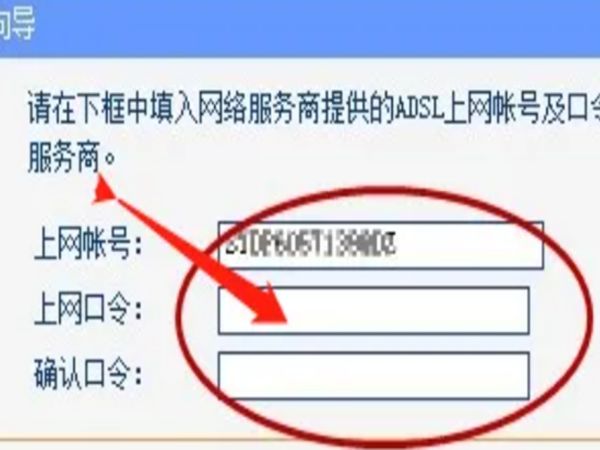一、怎么安装路由器和设置wifi密码
按如下操作试试:将电脑有线网卡的ip设置成与路由器在同一个网段里,路由器背面有说明(192.168.1.1或192.168.0.1);前三组一样,最后一位随便填(2~254),然后用网线将电脑与路由器lan口(四个颜色一样的)连上,打开浏览器,在地址栏中输入路由器背面的ip,回车,输入用户名和密码(路由器背面的,应该是admin),进入路由器,在wan项中,将拨号方式设置为pppoe方式,再填入申请来的账号和密码(格式可能是xxxxx@adsl,不同的营运商有点区别),别的不会就不要动了,点保存,再将无线设置项设置一个密码,点保存,重起路由器(在路由器的系统工具项里),再将路由器的wan口(单一颜色的那个)用网线与猫连上,再将要与路由器连接的电脑有线与无线网卡的ip和dns设置成自动获取,试试看。
二、路由器怎么安装视频教程
路由器连接路由器安装详细步骤如下:
操作环境:华为笔记本电脑MateBookXPro12代酷睿版,路由器tplink-TL-WR882N等。
1、首先要开通网线,买完后还需要买一台路由器,买上路由器后接上电源,在把网线插到WAN接口,把网线的一头插到LAN接口,把网线的另一头插到电脑网线接口上。

2、插好线后,下边就该设置了,设置首先打开在浏览器,字浏览器中输入地址:“192.168.1.1”并打开,打开后输入相应的用户名和密码,点击确认即可。
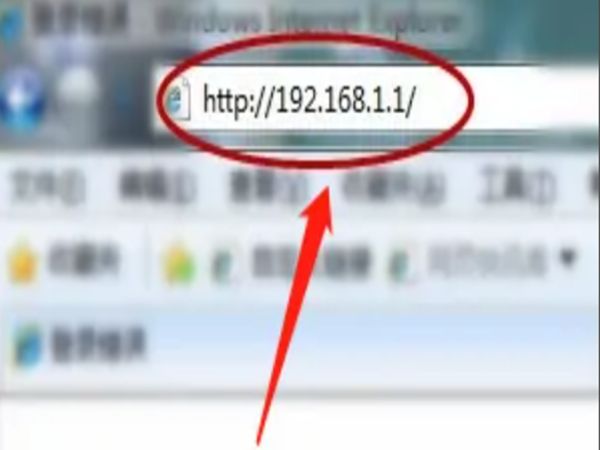
3、点击确认后,进去主页面,在菜单栏下边点击“设置向导”后,去选择第一项“让路由器自动选择上网方式”点后在输入上网帐号和密码。
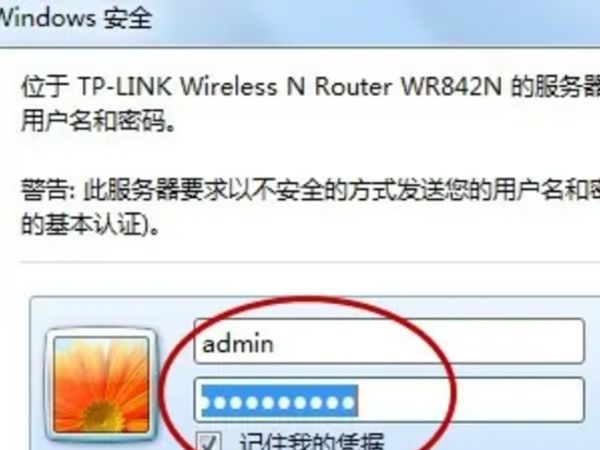
4、输入帐号和密码后点击下一步,再去设置无线路由器的基本参数和安全密码,点开“无线状态”选择“开启”,上边的SSID就是你连线无线网的帐号,还有重要的一点就是”PSK“密码的设置,一定要设置而且还有设置的难度大一些。
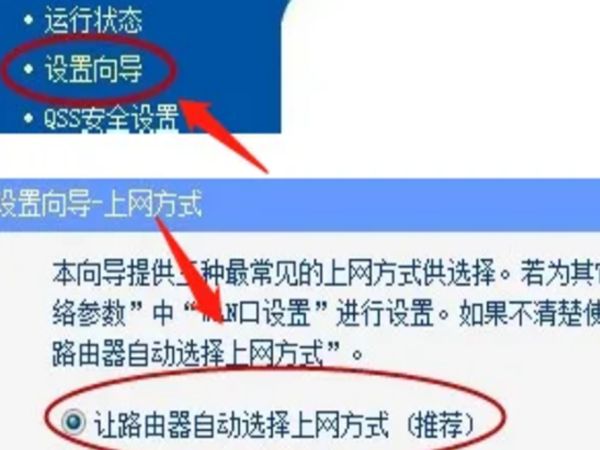
5、以上步骤都设置好后,下边就点击点“确定”点击确认后路由器就设置好了还有图片,最后点击完成。就可以上网了。